ZWCAD tiene la herramienta perfecta para imprimir varios planos desde el espacio modelo. En este artículo te enseñaré la herramienta SMARTPLOT de ZWCAD que te permitirá imprimir todos los planos que tengas en Espacio Modelo de una forma sencilla y rápida.
En el menú Exportar encontrarás Smartplot que te dará acceso a la siguiente herramienta.
Si tienes el espacio de trabajo clásico utiliza el comando ZWPLOT.
 A ejecutar la herramienta nos aparecerá el siguiente menú:
A ejecutar la herramienta nos aparecerá el siguiente menú:
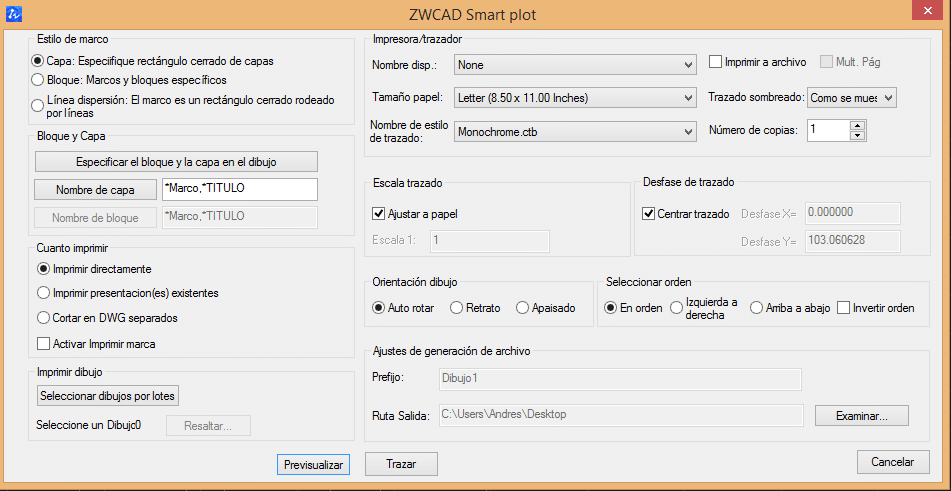 Como ves en la imagen anterior, existen varias opciones de impresión. Hoy veremos como imprimir rápidamente todos los planos que tengamos en el Espacio Modelo.
Como ves en la imagen anterior, existen varias opciones de impresión. Hoy veremos como imprimir rápidamente todos los planos que tengamos en el Espacio Modelo.
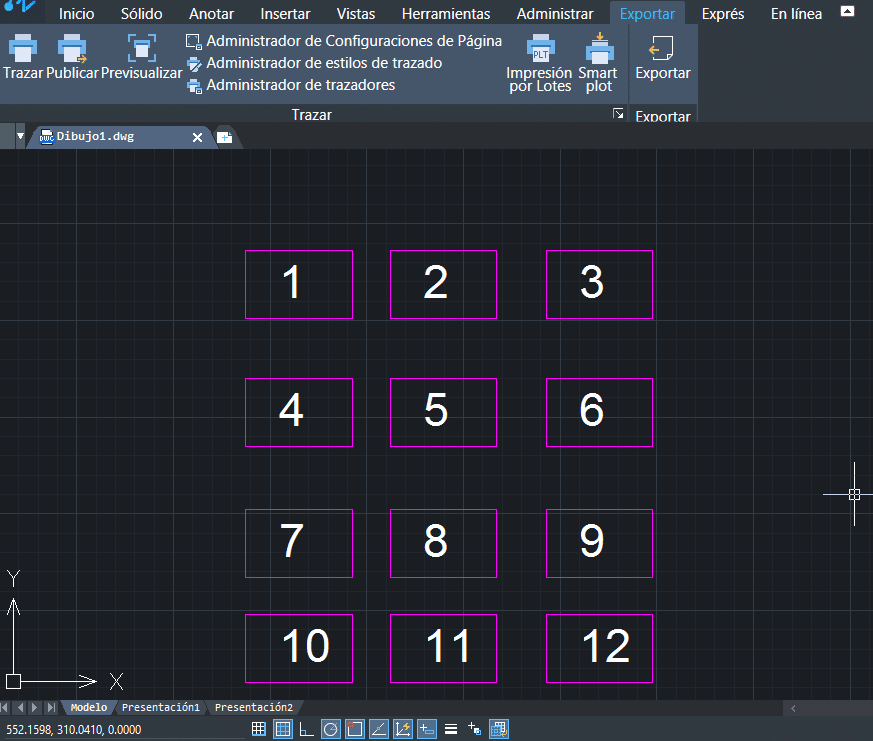 Como ves en este ejemplo, cada plano que quiero imprimir tiene un rectángulo, este rectángulo está creado en una capa que se llama IMPRIMIR.
Como ves en este ejemplo, cada plano que quiero imprimir tiene un rectángulo, este rectángulo está creado en una capa que se llama IMPRIMIR.
 Cuando ya tenemos todos nuestros planos con un rectángulo en la capa específica ejecutamos la herramienta con el comando ZWPLOT y seguimos estos sencillos pasos.
Cuando ya tenemos todos nuestros planos con un rectángulo en la capa específica ejecutamos la herramienta con el comando ZWPLOT y seguimos estos sencillos pasos.
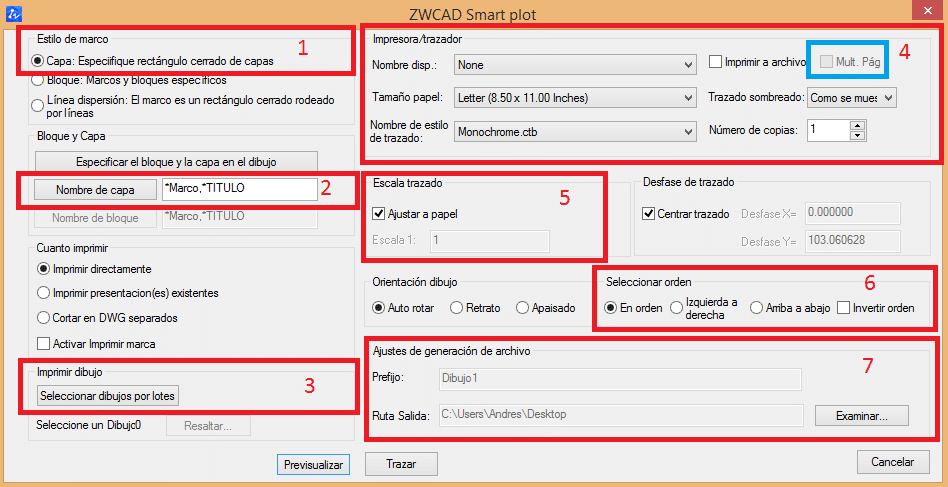
 A ejecutar la herramienta nos aparecerá el siguiente menú:
A ejecutar la herramienta nos aparecerá el siguiente menú:
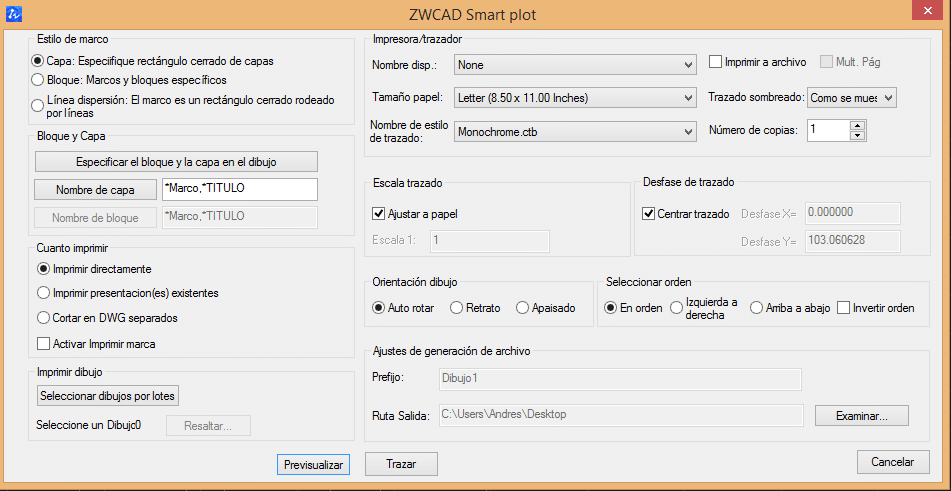 Como ves en la imagen anterior, existen varias opciones de impresión. Hoy veremos como imprimir rápidamente todos los planos que tengamos en el Espacio Modelo.
Como ves en la imagen anterior, existen varias opciones de impresión. Hoy veremos como imprimir rápidamente todos los planos que tengamos en el Espacio Modelo.
Preparación de nuestro dibujo
Antes de imprimir tenemos que realizar una preparación rápida de nuestro dibujo. Cuando tengamos todos los planos o durante la creación, tenemos que dibujar un rectángulo que tenga dentro el plano. Este rectángulo debe estar en una capa específica, por ejemplo Imprimir. Esta es la única preparación que tendremos que realizar. Este es un ejemplo de como deben quedar los planos: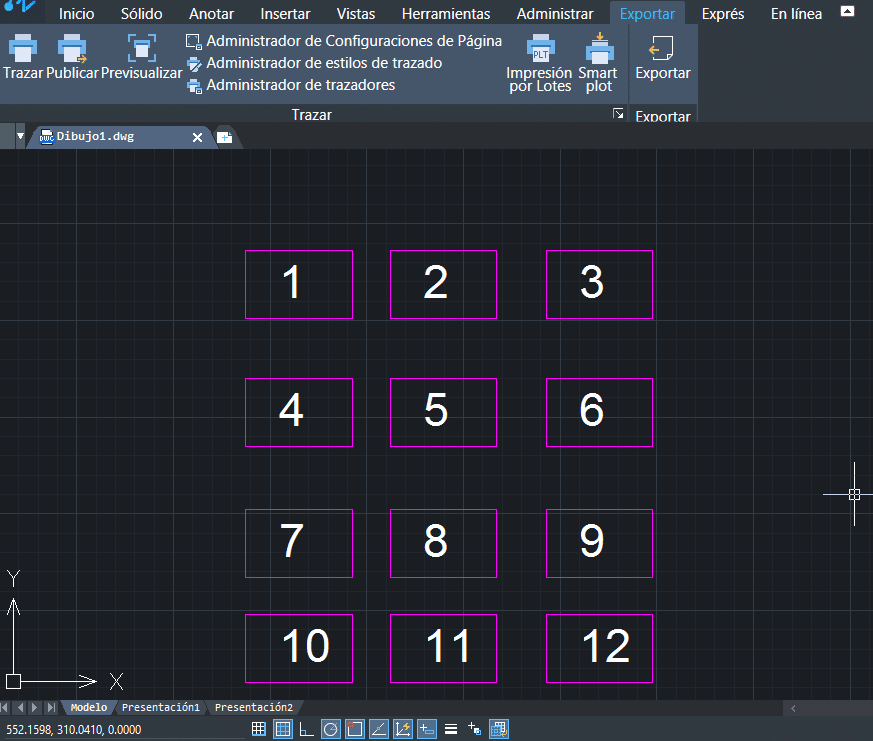 Como ves en este ejemplo, cada plano que quiero imprimir tiene un rectángulo, este rectángulo está creado en una capa que se llama IMPRIMIR.
Como ves en este ejemplo, cada plano que quiero imprimir tiene un rectángulo, este rectángulo está creado en una capa que se llama IMPRIMIR.
Como imprimir con SMARTPLOT
 Cuando ya tenemos todos nuestros planos con un rectángulo en la capa específica ejecutamos la herramienta con el comando ZWPLOT y seguimos estos sencillos pasos.
Cuando ya tenemos todos nuestros planos con un rectángulo en la capa específica ejecutamos la herramienta con el comando ZWPLOT y seguimos estos sencillos pasos.
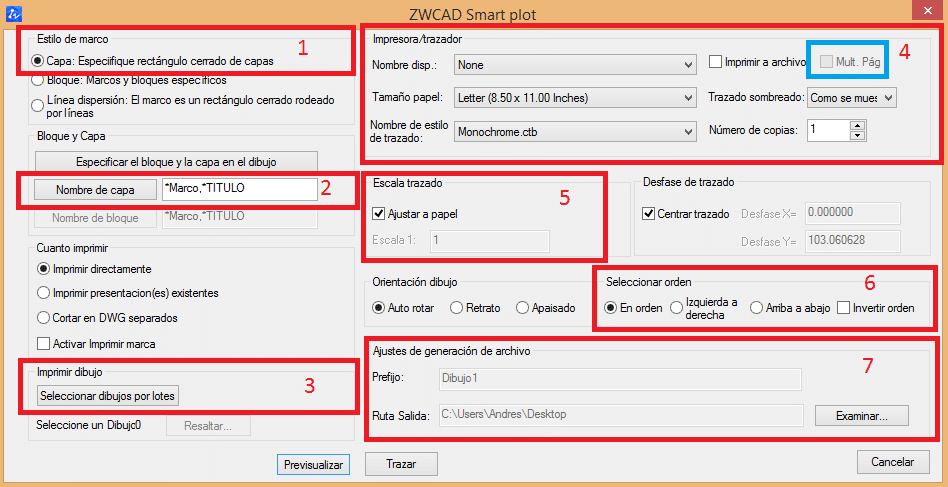
- Estilo de Marco:Dejaremos esta opción activada porque hemos dibujado un rectángulo en cada uno de nuestros planos.
- Nombre de capa: Cómo hemos creado los rectángulos de impresión en una capa específica, hacemos clic en el icono Nombre de capa y aparecerá el listado con todas las capas existentes; seleccionamos la capa donde hemos creado los marcos de impresión, es este ejemplo es la capa imprimir.
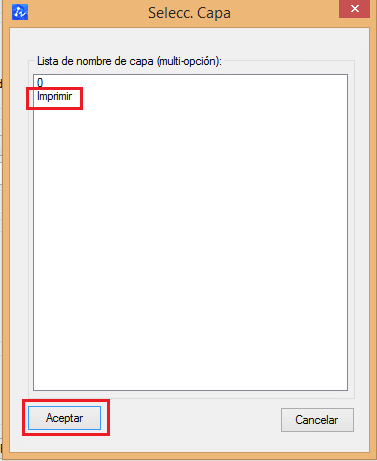
- Seleccionar dibujo por lotes: Tenemos que seleccionar los rectángulos de impresión que queremos utilizar para imprimir. Hacemos clic en seleccionar dibujos por lotes y seleccionamos los rectángulos de impresión creados. Podemos seleccionarlos todos o los que queramos utilizar para imprimir.
- En la zona de Impresora/Trazador debemos seleccionar la impresora, puede ser en PDF, tamaño de papel y plumillas. Si vamos a crear un PDF podemos activar la casilla multipágina para que se creen todos los planos en un mismo PDF.
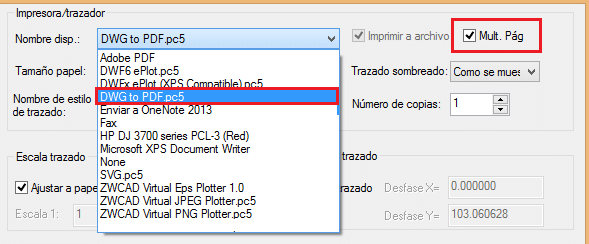
- Escala de trazado: En esta casilla pondremos la escala de impresión igual que lo haríamos en el cuadro de diálogo Trazar/imprimir.
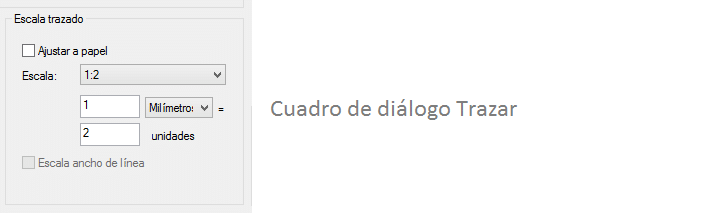
 Si tenemos planos con diferentes escalas deberemos imprimirlos en diferentes «Tandas»
Si tenemos planos con diferentes escalas deberemos imprimirlos en diferentes «Tandas»
- Seleccionar orden: Desde esta zona podremos indicar que orden queremos para que imprima los planos. Después de indicar el orden, podemos seleccionar la casilla Invertir para invertir el orden de impresión.
- Ajustes de Generación de Archivo: Indicaremos el nombre del Archivo y donde queremos que se guarden los PDF si estamos imprimiendo en PDF.


